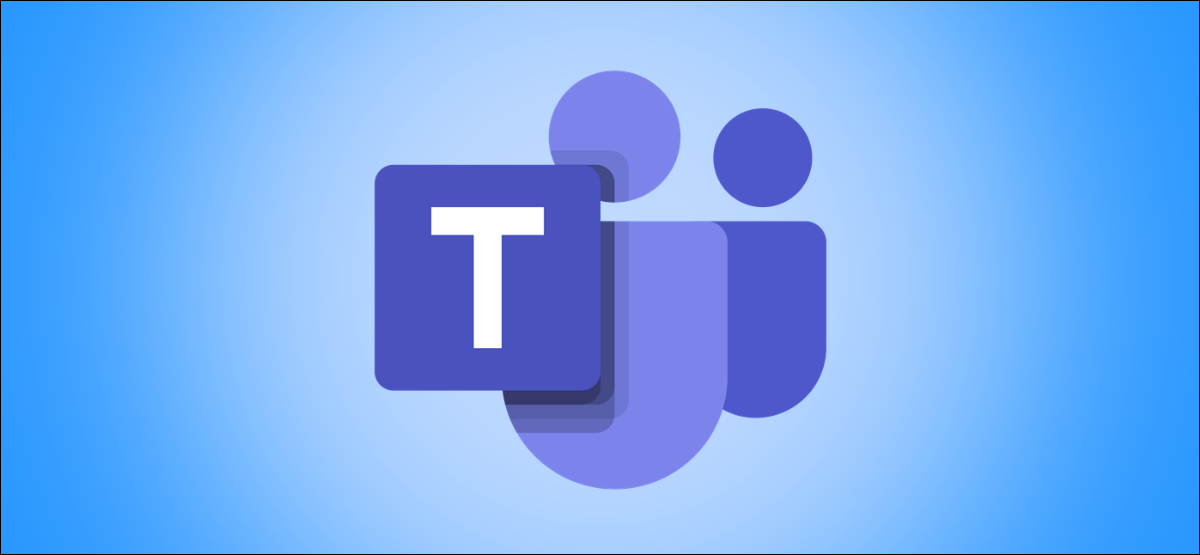
Durante uma reunião do Microsoft Teams com seus colegas, qualquer ruído de fundo pode ser uma distração. O aplicativo da área de trabalho do Teams para Windows 10 oferece uma opção para reduzir o ruído de fundo e ajuda a manter as pessoas focadas em sua reunião.
O aplicativo de desktop mais recente do Microsoft Teams possui um recurso de supressão de ruído com tecnologia de IA que pode reduzir o ruído de construção ao ar livre, o som de crianças brincando ou sons ambientes. Vamos dar uma olhada em como reduzir o ruído de fundo em reuniões com o aplicativo Teams.
Antes de começar, verifique se você está executando a versão mais recente do aplicativo Microsoft Teams no seu PC com Windows 10. Você pode baixe o aplicativo Teams mais recente do portal da web da Microsoft.
Como reduzir o ruído de fundo no Microsoft Teams
A opção de supressão de ruído para reduzir o ruído de fundo pode ser usada durante chamadas e reuniões. Apesar disto, se você quiser escolher o nível de supressão permanentemente, você pode fazer isso no aplicativo Teams.
Abra o aplicativo Teams e clique no ícone da foto do seu perfil na parte superior da janela.
![]()
No menu que se abre, clique na opção “Configuração”.
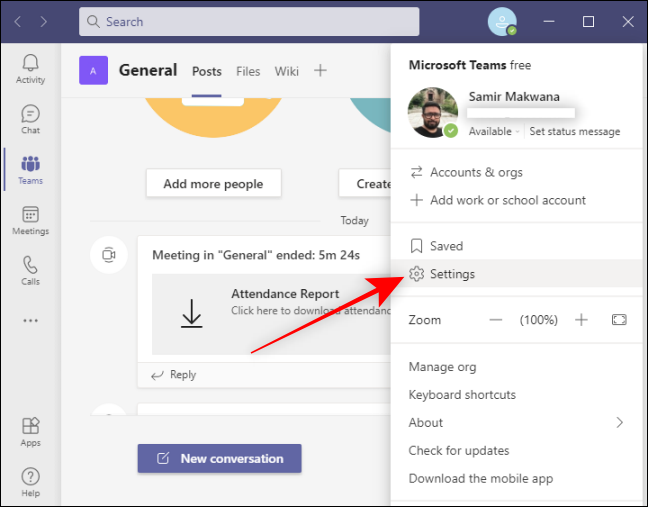
Clique na seção “Dispositivos” do lado esquerdo da janela “Configuração”.
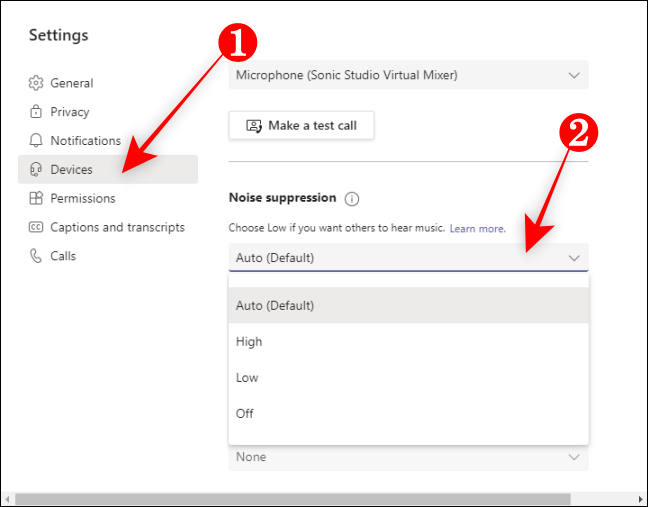
Procure a opção “supressão de ruído” e clique no menu suspenso para selecionar entre as quatro opções: Automático, Alto, Baixo ou Desligado.
Veja o que cada opção faz no aplicativo da área de trabalho do Teams:
- Auto: Definido por padrão, esta opção usa a IA reivindicada pela Microsoft para estimar o ruído de fundo e selecionar o nível de supressão de ruído apropriado de acordo.
- Alto: Esta opção consome extensos recursos de computação para cancelar todo o ruído de fundo ao falar. Funciona com processadores que suportam instruções de Extensões de Vetor Avançadas 2 (AVX2), encontrado principalmente em processadores lançados após 2016.
- Baixo: Esta configuração cancelará sons persistentes, como os que vêm dos fãs, ar condicionado ou ventiladores de computador. Pode tocar música em reuniões e chamadas.
- Desligado: Como o nome sugere, desative a opção Noise Suppression e o microfone do seu computador transmitirá todos os ruídos ao seu redor.
Se você estiver usando um microfone premium, você precisa desabilitar a supressão de ruído ou configurá-lo para baixo.
Ao selecionar uma dessas configurações do seu perfil, será aplicado a todos os seus dispositivos por padrão. Depois de selecionar uma opção, pressione a tecla Escape para fechar a opção “Configuração do dispositivo” e retorne à tela inicial do aplicativo Teams.
Como reduzir o ruído de fundo durante uma reunião no Teams
Durante as reuniões e ligações, barulho de fundo, como virar as páginas ou embaralhar papéis, pode distrair outros membros. Você pode evitar esses aborrecimentos embaraçosos suprimindo o ruído (ou tocando música suave enquanto sai com seus amigos ou equipe durante uma chamada).
Clique no ícone do menu de três pontos no canto superior direito da janela da reunião e selecione a opção “Configuração do dispositivo”.
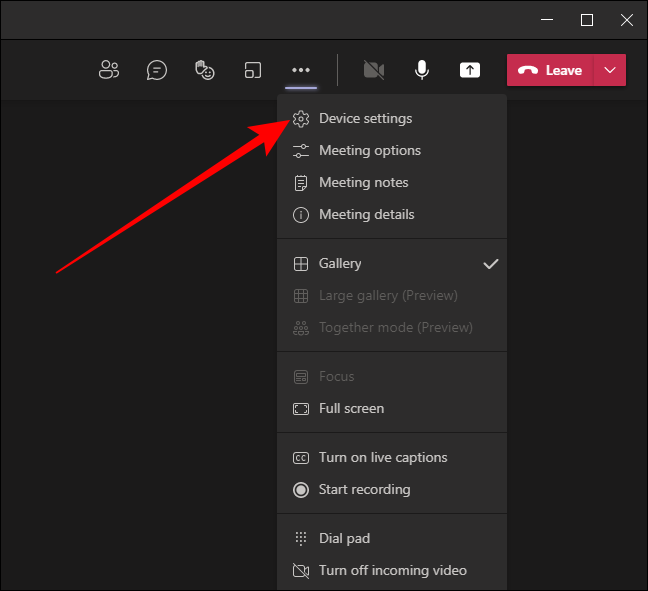
No menu “Configuração do dispositivo”, procure a opção “supressão de ruído” e use o menu suspenso para selecionar uma das configurações.
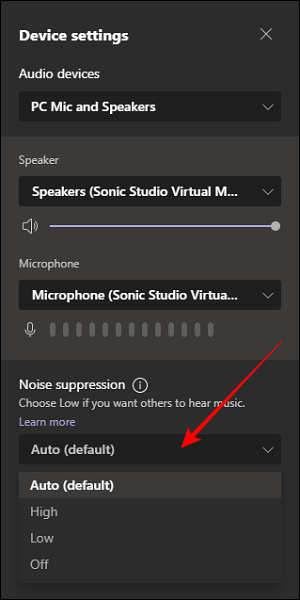
Você pode pressionar a tecla Esc para fechar o menu “Configuração do dispositivo” e volte para a janela Reunião.
RELACIONADO: Como marcar uma reunião no Microsoft Teams
Como desabilitar o cancelamento de ruído de fundo no Teams
Microfones unidirecionais de alta fidelidade podem ser ótimos para chamadas, mas podem causar problemas de áudio se a supressão de ruído estiver ativada. Então, para evitar isso, você pode desativar o recurso de cancelamento de ruído de fundo no aplicativo Teams no seu PC.
Inicie o aplicativo Microsoft Teams e clique no ícone do seu perfil no canto superior direito.
![]()
Depois de, selecione a opção “Configuração” do menu.
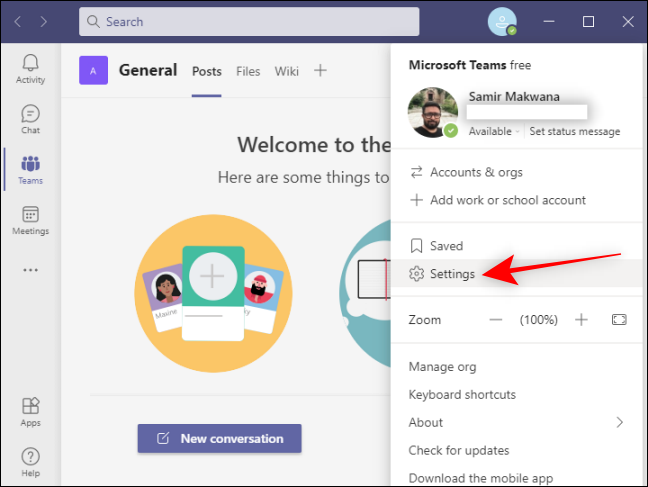
No lado esquerdo, clique na seção “Dispositivos” e, em seguida, procure o menu suspenso “supressão de ruído” para selecionar a opção Desligado.
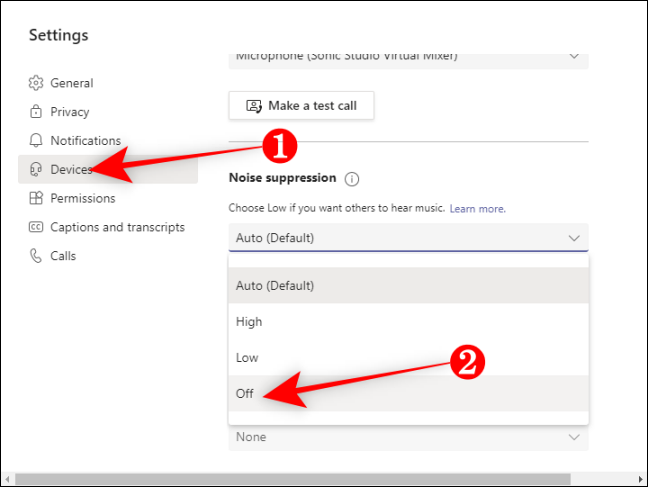
E isso é. Reduzir o ruído de fundo pode fazer com que suas reuniões e chamadas funcionem sem problemas, sem causar interrupções.
RELACIONADO: Como criar e gerenciar equipes no Microsoft Teams
setTimeout(função(){
!função(f,b,e,v,n,t,s)
{E se(f.fbq)Retorna;n = f.fbq = função(){n.callMethod?
n.callMethod.apply(n,argumentos):n.queue.push(argumentos)};
E se(!f._fbq)f._fbq = n;n.push = n;n.loaded =!0;n.version = ’2.0′;
n.queue =[];t = b.createElement(e);t.async =!0;
t.src = v;s = b.getElementsByTagName(e)[0];
s.parentNode.insertBefore(t,s) } (window, documento,'roteiro',
‘Https://connect.facebook.net/en_US/fbevents.js ’);
fbq('iniciar', ‘335401813750447’);
fbq('acompanhar', ‘PageView’);
},3000);






